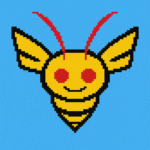使いこなすと神ツール!1password運用マニュアル‐価格とメリット・デメリット‐

1passwordを使っていこうと思うと説明文が英語だったりプランがたくさんあって結局何を選んだらいいのわからない…
アプリでの操作やブラウザ、ブラウザの拡張機能を入れるとか一体何なんだ?と思って面倒になりますよね。
今回の記事では1passwordの導入のメリット・デメリット、導入の仕方について説明をしていきます。
使いこなせたらかなり便利になるツールなので、ここで使い方を知りガードの固い生活を送ってください。
導入の仕方も合わせて記載しようと考えましたが、どうしてもボリュームが大きくなりすぎるので複数に分割するので知りたい箇所を読んでもらえる構成にしていきます。
公式ページ:1password
導入メリット
- 複雑なパスワードを自動生成でき、自動入力、記憶する事ができます。
記憶量も無制限。(画像データは1GBまで) - 1つのアカウントで無制限のデバイスにインストール可能。
Web版で端末一覧を確認でき、遠隔でログイン無効も可能
例:iPhoneでパスワードの更新をしたら、PC、タブレットでも更新されるのでストレス無くパスワード入力が可能 - 複数のブラウザ(Chrome,Safari)にまたがって保存されたパスワード情報を集約可能。(簡単にインポートできます。)
- パスワード情報以外にも以下の情報の保存できる(画像データ含めて)
・クレジットカード
・銀行口座情報
・運転免許証やパスポート
・ソフトウェアのライセンスキー
・その他高度なセキュリティのメモ機能 - 他ユーザーに一時的にパスワードを共有する事ができる。
1PasswordのデータにアクセスできるURLが発行され、メール認証で見る仕組みです。 「リンクを知っている人」+有効時間を短く設定する。
導入のデメリット
- 公式ページが一部英語表記で「あ〜これは無理だな、やめよう…」となりがち。
- マスターパスワードを忘れた状態でログアウトすると全てのログイン情報にアクセスできなくなる。
(発行されるEmergency Kitを自分がわかり、他人に見られないところに絶対保管する。) - お金はどうしてもかかる。
1.どのプランにする?おすすめは?
導入費用(支払先/決済方法/ファミリープラン)
| 購入先 | Individual(個人)プラン | ファミリープラン | 特徴 |
| 公式サイト | $2.99/月(¥440) $35.88/年(¥5,275) | $4.99/月(¥734) $59.88/年(¥8,803) | ドル建て、日本円は為替で変動 |
| App store | ¥450/月 ¥4,000/年 | ¥800/月 ¥6,600/年 | 円建て、年払い/月払いあり |
| Google Play | ¥500/月 ¥4,560/年 | ¥880/月 ¥7,700/年 | 円建て、年払い/月払いあり |
| ソースネクスト(Amazon) | ¥12,800/3年(通常) セール:¥9,980/3年 | ¥21,480/3年(通常) セール:¥16,980/3年 | セール時は1年あたり約¥3,300(個人) 3年一括のみで最安水準 |
日本円換算($1=¥144換算)
オススメ順(個人的で初心者向けに)
1.公式サイト
2.Apple、またはGoogle Play Store
3.ソースネクスト
となります。理由として、
・公式はプラン変更が一番行いやすく、状況にあわせてプランを選びやすいです。
(Individual(個人)プランからfamilyプランに変更など細かいところが楽)
・Apple Store、Google Play Storeは円払いなのでわかりやすいですが、機種を変えた時、プランの変え方や支払い方法がわからなくならないように注意が必要。
・ソースネクスト版は価格だけで言えば一番安いですが、3年縛りということと、登録が煩雑です。
Amazonのセールで価格が安くなる時期もありますが、初めての導入の場合はおすすめしません。
1年使用して使える、満足できると思えたら更新するときに、ソースネクスト版を考えるくらいの温度感がいいと考えます。
※公式サイトから14日無料トライアル可能なので試してみてください。
1password
2.対応OS
| Apple系 | Mac OS 12(Monsterey)以降 iOS/iPadOS 16以降(iPhone X以降) watchOS |
| Windows | Windows10(64bit)以降 Winodws11 |
| Android | Android 9(Pie)以降 ※独特なOSの場合は不明 |
| Linux系 | Ubuntu 20.04 LTS 以降Debian 11以降Fedora 35以降CentOS StreamArch Linux |
※Chrome、Safari、Edge、Firefox、Braveでブラウザ拡張機能対応
※1Password 8」の条件です。旧バージョン(1Password 7など)は、さらに古いOSでも動作する場合がありますが、最新のセキュリティ・機能が利用できません。
3.安全性
- 1Passwordにログインするマスターパスワード(英数字10文字)を覚えておけば全てのパスワード情報にアクセス可能です。
- 複雑なパスワードを自動生成し、セキュリティ性が向上する。 新パスワード更新時にも複雑なパスワードを生成し提案してくれます。
- パスワードの使い回しをする必要がないため、1つパスワードが漏洩しても不正アクセスされません。
- インターネット経由で各パスワード情報の同期が可能です。
- 1Password事態が強固なセキュリティで守られており、マスターパスワードも自体サーバーに保存されていません。 保管されたデータも暗号化されており、もし仮に1Passwordのサーバーが攻撃を受けても個々のユーザーデータが漏洩するリスクもかなり低いです。
- 個人の1Passwordに不正アクセスするにはマスターパスワード以外にシークレットキー(34桁の文字+数字の羅列)が必要なのです。
4.ファミリープランでの運用は必要?
- 全く同じログイン情報を共有するなら個人プランの共有で問題ありませんが、プライバシーが全くありません。
いくら家族でも口出しされたくない趣味や登録サービスはあると思いますので、お互いに使うログイン情報は共有フォルダに保存して、個人フォルダを作り運用をしてください。
5.不安をなくすために
- PCは必要?
→PCで進めるほうが圧倒的に楽です。 - サブスクの支払いが止まったら
→『凍結』扱いになり、編集ができなくなりますが、アクセスは可能なので利用サービスが使えなくなるといったことはありません。
支払いを行えば編集もできるようになります。 - 各購入先から別のプランへ切替は可能。
→プラン変更の差額は返金されることもあるそうなので、公式に問い合わせをしてください。 - 買い切り版について
→システムがアップデートされないため、セキュリティのことを考えてお金を出しているのにやっていることが中途半端に感じるので個人的にはオススメできません。 - 英語が出てきて何を言っているのかわからない
→翻訳をする - 支払額は毎回若干違う
→ドルで支払いをするので為替で支払額はどうしても変わる - 運用しているサイトのパスワードを変更前に1passwordのパスワードを上書きしてしまった
→パスワードの変更履歴を確認することができるのでそこから前回の情報をコピーしてください。 - パスワードは何文字位がいい?
→15文字で大文字、小文字、数字、記号にしておけば、今の技術で解析するには144兆年…宇宙誕生(138億年)よりも大きな期間がかかるそうです。
長生きしましょうか… - 詐欺サイトなどに情報を抜かれることが怖い
→そもそもパスワードはどうやって流出するのか?
・自分で言ってしまう、誕生日だけなど簡単に想像しやすい。
・後ろから見られる(ショルダーハック)
・詐欺サイト(グループ)からのメールで情報を抜かれる(フィッシング詐欺)
対策
パスワードとURLを登録したら、1passwordからサイトに入ることができます。
メールのリンクからサイトに入るのではなく、1passwordから入る習慣をつくれば、偽サイトを回避できます。
詐欺グループからのメールでサイトに入った場合、自動入力されないので、不審なサイトだと考えてください。
その段階ではパスワードなどの情報は抜かれないのですぐサイトを閉じてメールを削除してください。 - パスキーって?
簡単な説明になりますが、今までのパスワードは合言葉で誰でも開けることが出来ましたが、自分の端末や顔認証、指紋認証で開けることができるようになったという温度感で覚えて貰えばいいかと思います。
5.おわりに
1Passwordは、最初の導入や設定で少し戸惑うこともありますが、一度慣れてしまえば強力なパスワード管理ツールとして、あなたのデジタル生活をしっかり守ってくれます。
特に複数デバイスを使っていると、その便利さを実感できるてやめられない感覚を感じると思います。
今回の記事で1password導入の前段階の悩みが解決すれば幸いです。
公式ページ:1password